win7自动锁定怎么解除 如何在win7系统中取消屏幕自动锁屏
更新时间:2023-09-29 09:55:36作者:yang
win7自动锁定怎么解除,在使用Windows 7操作系统的过程中,我们可能会遇到屏幕自动锁定的情况,这给我们的工作和使用带来了一些不便,我们应该如何解除Win7的自动锁定功能呢?幸运的是Win7提供了简便的方法来取消屏幕自动锁屏。在本文中我们将介绍如何有效地取消Win7系统中的屏幕自动锁定,让我们的操作更加顺畅和高效。
步骤如下:
1.点击“开始”按钮,选中“控制面板” 按钮
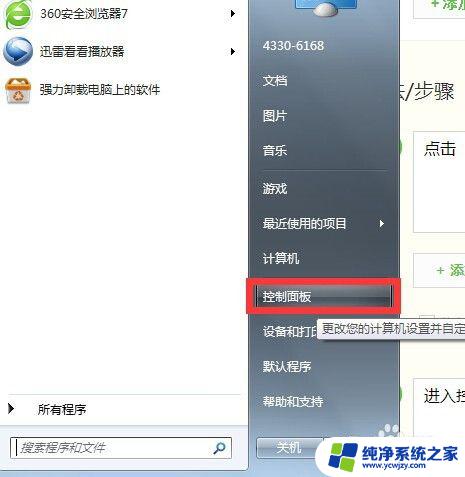
2.进入控制面板界面,点击“电源选项”按钮
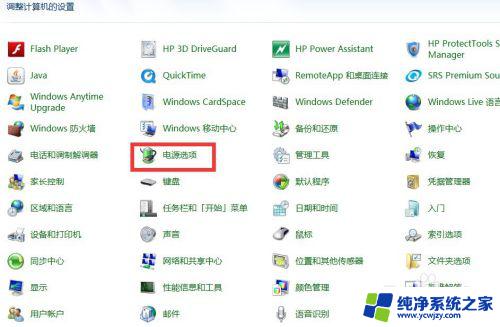
3.选中右侧默认的优化计划,点击“更改计划设置”按钮
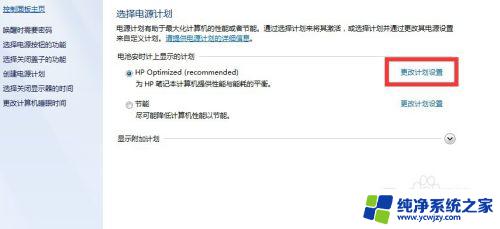
4.对于关闭显示器这个选项,下拉框。选中“从不”这个项,两个都选,点击保存
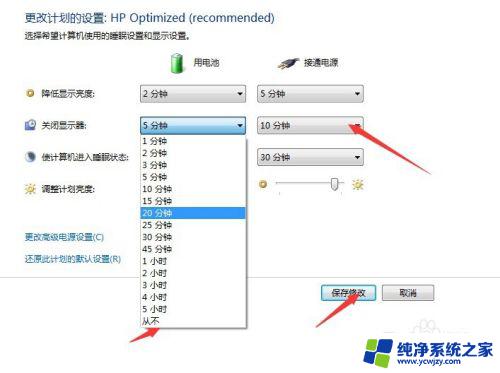
5.同时可以点击“选择关闭显示器的时间”按钮,进入显示器的时间设置界面
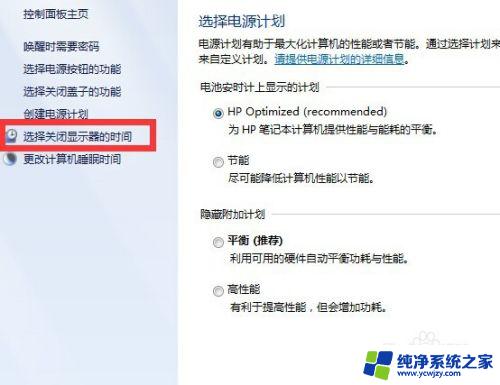
6.进入界面之后,点击下拉框。选中“从不”这个项,两个都选,点击保存,完成屏幕锁屏的取消设置
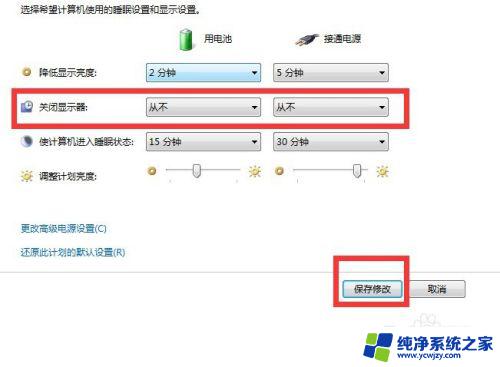
以上是关于如何解除win7自动锁定的全部内容,有需要的用户可以按照以上步骤进行操作,希望这对大家有所帮助。
win7自动锁定怎么解除 如何在win7系统中取消屏幕自动锁屏相关教程
- ctrl被系统长按 无法取消 win7 解除Ctrl键自动锁定的方法
- 关闭自动锁屏win7 win7关闭自动锁屏的方法
- win7 自动锁屏 win7电脑自动锁屏时间设置
- win7如何设置待机锁屏 win7电脑自动锁屏设置方法
- win7锁屏自定义屏保 Win7电脑怎么更换锁屏壁纸
- win7屏保广告如何取消 Windows7系统如何关闭锁屏广告设置
- windows7锁屏设置 win7电脑自动锁屏时间设置方法
- win7怎么设置屏幕休眠时间 win7怎么设置屏幕自动休眠时间
- win7如何关闭熄屏 如何设置WIN7不自动休眠和关闭屏幕
- win7关闭自动启动程序 Windows7系统中如何禁用开机自启动项
- cmd永久激活win7专业版
- 台式电脑怎么连接网卡
- win7可以用蓝牙鼠标吗
- win7c盘可以扩容吗
- 如何给win7系统设置密码
- 盗版windows7怎么激活成正版的
win7系统教程推荐
win7系统推荐